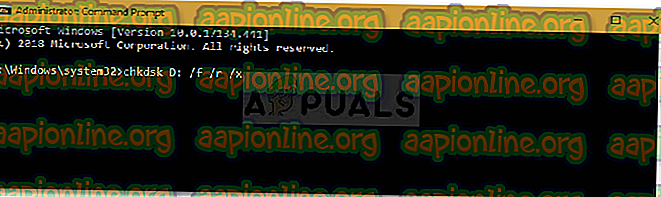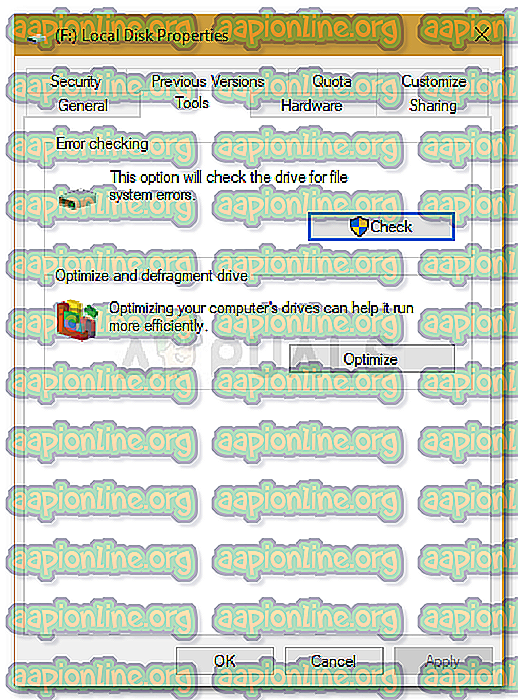Поправак: Виндовс не може покренути провјеру диска на овој јачини, јер је заштићен од писања
Грешка „ Виндовс не може покренути диск Провјера овог волумена јер је заштићен од писања “ настаје када је ваш волумен / диск оштећен или је приписан функцији Само за читање. ЦХКДСК је услужни програм наредбеног ретка у оперативном систему Виндовс који вам омогућава да претражите лоше секторе у количини и проверите интегритет системских датотека сачуваних на вашем диску. Повремено, покретање услужног програма може вас упозорити на грешку која предвиђа да је диск оштећен или заштићен од записа.
Ако је један од ваших дискова заштићен уписом, то значи да нећете моћи да уређујете садржај диска који укључује уређивање датотека или њихово уклањање. Једноставније речено, заштићено од писања указује да је волумен приписан само за читање. Примарни пример би била заштита од писања УСБ драјвова која се с времена на време појављује свима у којем случају не можете копирати садржај УСБ уређаја на рачунар или обрнуто.

Шта узрокује да Виндовс не може покренути провјеру диска на овој јачини, јер је грешка заштићена од писања?
Неће бити погрешно рећи да се сви с времена на време сусрећу са овом грешком која обично узрокује -
- Запишите заштиту на свом погону . Ако је ваш диск додељен само за читање, грешка ће се природно појавити због ограничених дозвола.
- Оштећен погон . Понекад, ако је ваш уређај оштећен или оштећен због лошег системског фајла похрањеног на њему, може проузроковати да се грешка покаже.
Можете да примените горе наведена решења да бисте решили проблем.
Решење 1: Решите ЦХКДСК у командном ретку
За почетак с нечим лако, постојала су извештаја да је грешка решена помоћу друге цхкдск команде. Ово је саветовала сама Мицрософт подршка, па је, свакако, вредно испробати. Оно што морате да урадите је:
- Отворите командни редак с повишеним притиском на Винкеи + Кс и на листи одаберите Цомманд Промпт (Администратор) .
- Када се отвори, откуцајте следеће:
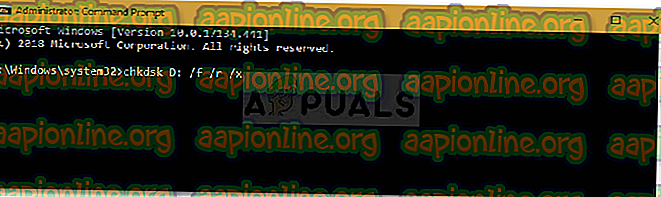
цхкдск Д: / ф / р / к
3. Ако је Д: неисправни погон, замените га у складу са тим.
Параметри значе следеће:
/ ф параметар претражује ваш диск за било какве грешке и покушава их исправити.
/ р параметар ће скенирати ваш погон на лоше секторе и ријешити их.
/ к параметар искључује значајку вашег погона ако се ваш погон користи, неће трајати више док се претрага не доврши.
Важно је напоменути да су неки корисници извијестили да је њихов проблем и даље трајао чак и након што су испробали ово, у том случају ћете морати слиједити друга рјешења наведена у наставку.
2. решење: Измена атрибута путем регистра
Ако решење које нуди Мицрософт не делује за вас, можете покушати да уклоните заштиту од писања помоћу Виндовс регистра. Виндовс регистар може узроковати одређене критичне проблеме, зато се обавезно придржавајте корака веома пажљиво. Ево шта треба да урадите:
- Притисните Винкеи + Р да бисте отворили Рун.
- Унесите регедит .
- Једном када се Виндовс Регистри отвори, залепите следеће у траку адреса / локација:
ХКЕИ_ЛОЦАЛ_МАЦХИНЕ \ СИСТЕМ \ ЦуррентЦонтролСет \ Цонтрол \ СторагеДевицеПолициес
4. Тамо двапут кликните тастер ' ВритеПротецт ' и промените вредност са 1 на 0.

Ако не можете да пронађете мапу СторагеДевицеПолициес у свом регистру Виндовс, ево алтернативног начина за вас:
- Налепите следећу путању у адресну траку:
ХКЕИ_ЛОЦАЛ_МАЦХИНЕ \ СИСТЕМ \ ЦуррентЦонтролСет \ Цонтрол
2. У средњем окну кликните десним тастером миша и изаберите Ново> Кључ .

3. Створиће се нова мапа, назовите је „ СторагеДевицеПолициес “. Обавезно унесите име погрешно.
4. Након тога, означите ново креирану фасциклу, десним тастером миша кликните на средње окно и изаберите ДВОРД (32-битну) вредност .

5. Дајте му назив ВритеПротецт и поставите вредност на 0 .
3. решење: Коришћење ДискПарт-а
ДискПарт је услужни програм наредбеног ретка који можете користити за креирање партиција на вашем диску. Такође се може користити за промену атрибута погона који ћемо овде радити. Ево како да га употребите:
- Отворите Старт мени, откуцајте „ дискпарт “ и отворите га.
- Након што се услужни програм учита, упишите:
лист волуме
3. Количине на вашем чврстом диску ће бити наведене, сада откуцајте следеће:
одаберите број звука
4. Морате да замените # с абецедом погона.
5. Након тога откуцајте следеће:
атрибуте диска очитавају само

6. Сачекајте да се доврши.
Решење 4: Скенирање вашег погона због корупције
Последња ствар коју можете да исправите је грешка да бисте скенирали свој уређај на оштећене датотеке што је један од корена проблема. Ево како то учинити:
- Отворите „ Овај рачунар “.
- Кликните десним тастером миша неисправни уређај и изаберите Својства .
- Пребаците се на картицу Алати .
- Једном тамо, кликните на опцију „ Провери “.
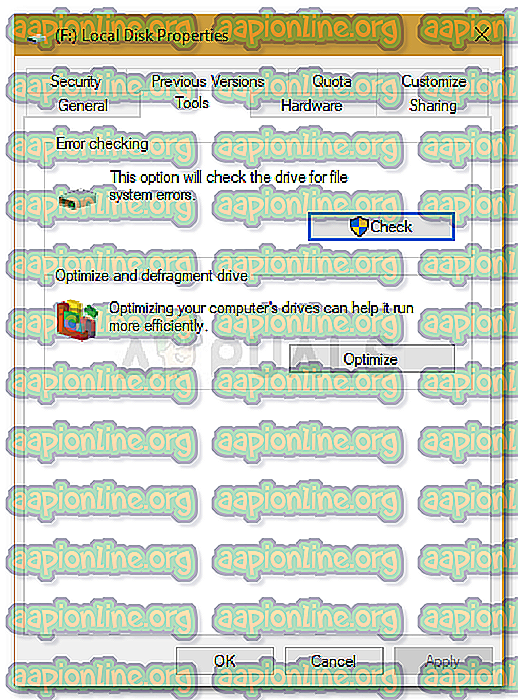
- Ако се од вас затражи да отворите дијалошки оквир УАЦ, изаберите Да.
- Сачекајте да се скенирање заврши.